摘要:本教程教你使用溶图素材制作水墨中国风签名,喜欢这种风格的小伙伴一起来看看吧!
最终效果:

步骤1、首先打开ps
然后让我们新建一个白白的画布!
大小800*550
画布我就不截图了!
先来传说中的图层一览!(图层10是个空图层orz划掉)
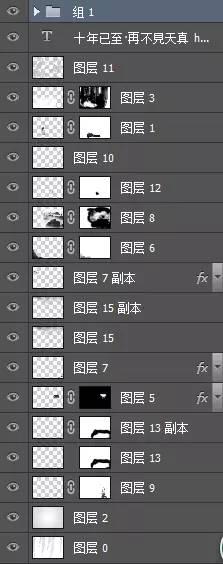
步骤2、用血痕笔刷或者墨迹笔刷,随便印两三次弄出这个效果
接下来拉一个[白-淡灰]的径向渐变,模式正片叠底
要是颜色深了可以调整图层透明度

步骤3、把原图拖进去,抠图,顺手把头上面缺的那块补全了

步骤4、调整大小和位置,用橡皮或者蒙版把下半部分擦成这样

步骤5、放个云彩素材上去遮一下没擦干净的地方让更加自然
(当!然!云彩素材也是要擦的)
如果本身就擦得很自然就不用了
然后把这三个素材涂涂抹抹调调色!记得自由变换.翻转.
山的素材图层模式改成正片叠底
放到它们该放的位置
比如要把每个素材单独调色弄得和整体契合
用水滴模糊+橡皮/蒙版在边缘弄出朦胧点的效果
尤其是那个门框上的字一定要模糊掉哟



步骤6、加花枝和云纹!
云纹几乎看不清也可以不加!
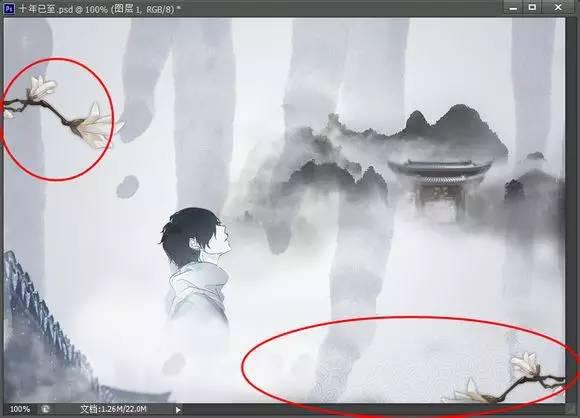

步骤7、用柔角白画笔随便涂出云雾,降低不透明度到合适为止
可以随意一些,别显得太不自然就好

步骤8、加入阶梯和字素

步骤9、然后字素也要擦擦,弄出点感觉来
用深色柔角画笔在图的上方画出云雾效果
颜色加深-不透明度50%
复制一层,正片叠底-100%
【所有的云雾效果都最好用云雾笔刷来画,没有笔刷的话用自带画笔弄也可以】

步骤10、然后打字,调色,署名。就可以了
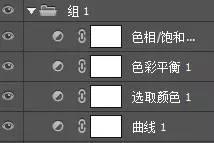
调色我就用了4个图层,主要是对比度调高然后色调偏冷蓝那种
可自由发挥
字体是康熙字典体和新细明体

总结:这是一篇很中国风的溶图签教程,希望小伙伴能学以致用。非常感谢您的阅读与关注,祝您学习愉快!!
更多相关教程:


